iCloudメールアドレスの確認・変更ガイド
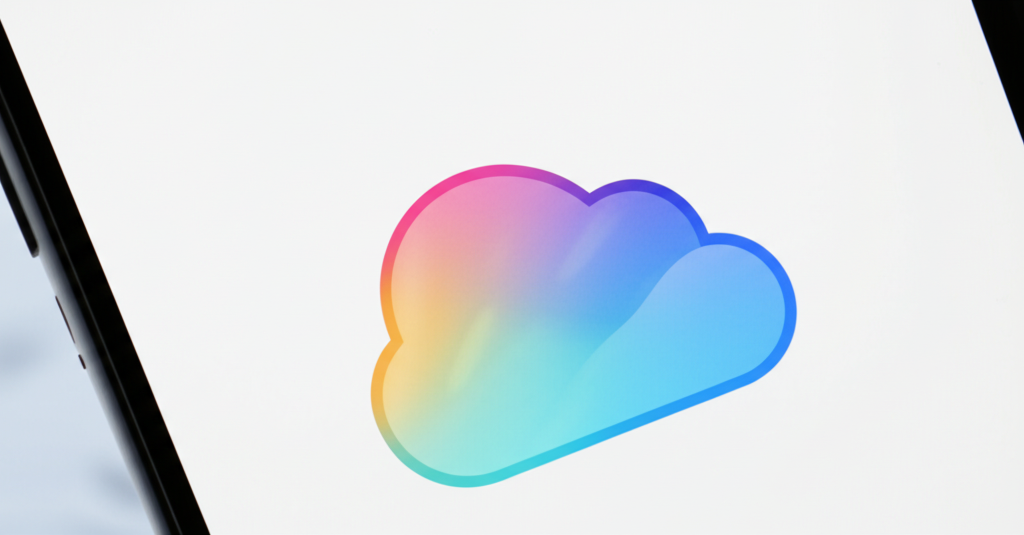
iCloudメールアドレスは、Apple IDと連携して利用する便利なサービスです。
本ガイドでは、メールアドレスの確認と変更方法について解説します。
iCloudメールアドレスは、iPhone、iPad、Macなど、複数のデバイスで利用できます。
各デバイスでの確認・変更手順をまとめているので、該当箇所を参考にしてください。
スムーズなiCloud利用のために、本ガイドをご活用ください。
複数のデバイスに対応
iCloudメールアドレスは、複数のデバイスで共有して利用できる点が特徴です。
例えば、iPhoneで受信したメールをiPadやMacでも確認できます。
| 項目 | 内容 |
|---|---|
| リアルタイム同期 | 複数のデバイスでメールがリアルタイムに同期 |
| どこからでもアクセス可能 | Webブラウザ、メールアプリなど、様々な方法でアクセス可能 |
| デバイス間での連携 | iPhone、iPad、Mac間でシームレスな連携を実現 |
複数のデバイスでiCloudメールを利用することで、場所を選ばずにメールの確認や返信が可能です。
iPhone/iPad/Mac別の手順を紹介
iCloudメールアドレスの確認・変更方法は、デバイスによって異なります。
それぞれのデバイスに合った手順で操作することで、スムーズに確認・変更が可能です。
【iPhone/iPadでiCloudメールアドレスを確認・変更する方法を知りたい】

iPhone/iPadでは、「設定」アプリから確認・変更できます。
iPhone/iPadでの確認手順
- 「設定」アプリを開く
- 自分の名前をタップ
- 「iCloud」をタップ
- 「メール」がオンになっているか確認
- 「設定」アプリから「メール」→「アカウント」の順に選択
- 「iCloud」アカウントをタップすると、メールアドレスが表示される
iPhone/iPadでの変更手順
Apple IDの管理画面から変更する必要があります。
Macでの確認手順
- 「システム環境設定」を開く
- 「Apple ID」をクリック
- 「iCloud」を選択し、「メール」がオンになっているか確認
- 「メール」アプリを開き、「メール」→「環境設定」→「アカウント」の順に選択
- 「iCloud」アカウントを選択すると、メールアドレスが表示される
Macでの変更手順
Apple IDの管理画面から変更する必要があります。
Apple ID管理画面からの変更方法も解説
iCloudメールアドレスの変更は、Apple IDの管理画面から行う必要があります。
Apple IDの管理画面では、メールアドレスだけでなく、パスワードや電話番号などの登録情報も変更できます。
Apple ID管理画面へのアクセス方法
- ブラウザでApple IDのWebサイト(appleid.apple.com)にアクセス
- サインイン
- 「アカウント」セクションで「編集」をクリック
- 「Apple ID」のメールアドレスを変更し、「続ける」をクリック
- 新しいメールアドレスに確認コードが送信されるので、入力して確認
Apple IDの管理画面では、iCloudメールアドレスだけでなく、Apple IDに関連する様々な情報を管理できます。
デバイス別の確認手順
iCloudメールアドレスの確認は、デバイスによって手順が異なります。
ご自身がお使いのデバイスに合わせた方法で確認することが重要です。
ここでは、iPhone/iPad、Mac、共通Apple ID管理画面での確認手順を解説します。
各デバイスでの確認方法を把握し、スムーズにiCloudメールアドレスを確認しましょう。
iPhone/iPadでの確認手順
iPhone/iPadでiCloudメールアドレスを確認するには、設定アプリから確認する方法が一般的です。
設定アプリから簡単に確認できるため、手軽に確認したい方におすすめです。

iPhoneでiCloudメールアドレスを確認するにはどうすればいいの?

設定アプリから確認できます。
- 「設定」アプリを開く
- 自分の名前をタップ
- 「iCloud」をタップ
- 「メール」がオンになっているかを確認
- 「メール」→「アカウント」の順に選択
- 「iCloud」アカウントをタップすると、メールアドレスが表示される
Macでの確認手順
MacでiCloudメールアドレスを確認するには、システム環境設定またはメールアプリから確認する方法があります。
Macの場合は、メールアプリからも確認できるため、普段メールアプリを利用している方におすすめです。

MacでiCloudメールアドレスを確認するにはどうすればいいの?

システム環境設定またはメールアプリから確認できます。
- 「システム環境設定」を開き、「Apple ID」をクリック
- 「iCloud」を選択し、「メール」がオンになっているかを確認
- メールアプリを開き、「メール」→「環境設定」→「アカウント」の順に選択
- 「iCloud」アカウントを選択すると、メールアドレスが表示される
共通Apple ID管理画面での確認手順
Apple IDの管理画面では、iCloudメールアドレスだけでなく、Apple IDに関連する様々な情報を確認・変更できます。
複数のデバイスでApple IDを共有している場合や、Apple IDの情報をまとめて確認したい場合に便利です。

Apple IDの管理画面では何ができるの?

iCloudメールアドレスだけでなく、Apple IDに関連する様々な情報を確認・変更できます。
- ブラウザでApple IDのWebサイト(appleid.apple.com)にアクセスし、サインイン
- 「アカウント」セクションで「編集」をクリック
- 「Apple ID」のメールアドレスを確認
デバイス別の変更手順
iCloudメールアドレスの変更は、デバイスによって手順が異なります。
どのデバイスを使用しているかに応じて、適切な手順を踏むことが重要です。
以下では、iPhone/iPad、Mac、共通Apple ID管理画面での変更手順について説明します。
各デバイスの手順を参考に、メールアドレスの変更をスムーズに行いましょう。
iPhone/iPadでの変更手順
iPhoneまたはiPadでiCloudメールアドレスを変更するには、まず「設定」アプリを開きます。
設定アプリからApple IDの管理画面にアクセスし、メールアドレスを変更します。

iPhone/iPadでの変更手順は以下のとおりです。
- 「設定」アプリを開き、自分の名前をタップ
- 「Apple ID」を選択
- 「名前、電話番号、メール」をタップ
- 「連絡先」にある「編集」をタップ
- 削除ボタン(-)をタップして、変更したいメールアドレスを削除
- 「続ける」をタップ
- Apple IDのパスワードを入力し、「サインアウト」をタップ
- 新しいApple IDを作成するか、既存のApple IDでサインイン
- 画面の指示に従ってiCloudメールを設定
Macでの変更手順
MacでiCloudメールアドレスを変更する場合も、まずはシステム環境設定からApple IDの管理画面を開きます。
Apple IDの管理画面からメールアドレスを変更します。

Macでの変更手順は以下のとおりです。
- Appleメニューから「システム環境設定」を開き、「Apple ID」をクリック
- 「名前、電話番号、メール」を選択
- 「編集」をクリックし、変更したいメールアドレスを削除
- 「続ける」をクリック
- Apple IDのパスワードを入力し、「サインアウト」をクリック
- 新しいApple IDを作成するか、既存のApple IDでサインイン
- 画面の指示に従ってiCloudメールを設定
共通Apple ID管理画面での変更手順
どのデバイスからでも、Webブラウザを使用してApple IDの管理画面にアクセスし、iCloudメールアドレスを変更できます。
Apple IDのWebサイトからアカウント情報を編集することで、メールアドレスを変更できます。

Apple ID管理画面での変更手順は以下のとおりです。
- WebブラウザでApple IDのWebサイト(appleid.apple.com)にアクセス
- サインイン
- 「アカウント」セクションで「編集」をクリック
- 「Apple ID」のメールアドレスを変更し、「続ける」をクリック
- 新しいメールアドレスに確認コードが送信されるので、入力して確認
スムーズなiCloud利用のために

iCloudをより快適に利用するために、メールアドレスの確認は非常に重要です。
メールアドレスの確認を怠ると、重要な通知を見逃す可能性があります。
以下の見出しでは、メールアドレスの確認方法と、不明な点があった場合の対処法について解説します。
定期的な確認と適切な対処法を理解することで、iCloudをより安心して利用できるようになります。
この記事を参考に、iCloudメールアドレスの確認を定期的に行い、iCloud利用を快適にしましょう。
メールアドレスの確認は定期的に
iCloudメールアドレスの確認を定期的に行うことは、セキュリティと利便性を維持するために不可欠です。
特に、Apple IDのパスワードを忘れた場合や、2ファクタ認証を設定する際に、登録されたメールアドレスが最新であることを確認する必要があります。
メールアドレスの確認を怠ると、以下のようなリスクが生じる可能性があります。
| リスク | 説明 |
|---|---|
| パスワードリセットの失敗 | Apple IDのパスワードを忘れた際に、登録メールアドレスにリセット用のメールが送信されますが、メールアドレスが古い場合、リセットできません。 |
| 2ファクタ認証コードの受信不可 | 2ファクタ認証を設定している場合、確認コードが登録メールアドレスに送信されますが、メールアドレスが古い場合、認証コードを受信できません。 |
| Appleからの重要な通知の見逃し | Appleからの重要な通知(セキュリティに関する警告や請求情報など)が届かず、損害を被る可能性があります。 |

メールアドレスの確認って、そんなに大切なの?

はい、メールアドレスの確認は、iCloudを安全に使うための第一歩です。
iCloudメールアドレスは、以下の手順で確認できます。
- iPhone、iPad、Macなどのデバイスで「設定」アプリを開きます。
- 自分の名前をタップし、「iCloud」を選択します。
- 「メール」がオンになっていることを確認し、「アカウント」を選択します。
- iCloudアカウントを選択すると、メールアドレスが表示されます。
iCloudメールアドレスの確認を定期的に行い、安全で快適なiCloudライフを送りましょう。
不明な点があればAppleサポートへ
iCloudメールアドレスの確認や設定で不明な点があれば、Appleサポートに問い合わせることが最も確実な解決策です。
Appleの専門家は、あなたの状況に合わせて的確なアドバイスを提供してくれます。
Appleサポートでは、以下のようなサポートを受けることができます。
| サポート内容 | 説明 |
|---|---|
| 電話サポート | Appleの専門家と直接話して、問題を解決できます。 |
| チャットサポート | テキストチャットで、Appleの専門家とやり取りできます。 |
| オンラインサポート | Appleのサポートページで、よくある質問やトラブルシューティングに関する情報を見つけることができます。 |
| Apple Storeでのサポート | Apple Storeに直接持ち込み、専門家による対面サポートを受けることができます(要予約)。 |
Appleサポートへ問い合わせる際は、以下の情報を準備しておくとスムーズです。
- Apple IDとパスワード
- 問題が発生しているデバイスの種類(iPhone、iPad、Macなど)
- 発生している問題の詳細な状況

自分で解決できないときは、どうすればいいの?

Appleサポートは、あなたの強い味方です。遠慮なく頼ってみましょう。
iCloudメールアドレスに関する疑問や問題を解決し、快適なiCloud環境を維持しましょう。
記事を参考にiCloud利用を快適に
iCloudメールアドレスの確認と適切な管理は、iCloudを快適に利用するために不可欠です。
メールアドレスの定期的な確認、Appleサポートの活用、そして本記事で得た知識を組み合わせることで、iCloudを最大限に活用できます。
この記事では、以下の点について解説しました。
| ポイント | 説明 |
|---|---|
| メールアドレスの定期的な確認 | パスワードリセットや2ファクタ認証に必要なメールアドレスが最新であることを確認する重要性 |
| Appleサポートへの問い合わせ | 不明な点や問題が発生した場合に、専門家のサポートを受ける方法 |
これらの情報を活用し、iCloudメールアドレスを適切に管理することで、セキュリティを向上させ、iCloudの利便性を最大限に引き出すことができます。
よくある質問(FAQ)
- iCloudメールアドレスのドメインは選べますか?
-
iCloudアカウントの作成時期によって、メールアドレスの末尾のドメインが異なります。
2012年9月19日以降に作成した場合は
@icloud.com、それ以前の場合は@me.comまたは@mac.comとなります。自分でドメインを選択することはできません。
- iCloudメールのエイリアスを設定する際の注意点はありますか?
-
@mac.comまたは@me.comのメールエイリアスを削除した場合、再度追加することはできません。また、エイリアスを使ってiCloudにサインインすることはできず、
@icloud.comのメールアドレスまたはApple IDで使用しているメールアドレスでサインインする必要があります。 - iCloudメールは無料で利用できますか?
-
iCloudメールは基本的に無料で利用できますが、利用できる容量は5GBまでです。
5GBを超える容量を使用する場合は、有料プランに加入する必要があります。
- iCloudメールが届かない場合、どこを確認すれば良いですか?
-
受信側の場合は、設定でメールが有効になっているか、iCloudの容量上限に達していないか、迷惑メールフォルダに振り分けられていないかを確認してください。
送信側の場合は、Appleの送信者ガイドラインに準拠しているか、送信ドメイン認証が設定されているかなどを確認する必要があります。
- iCloudメールアドレスの確認メールが届かない場合はどうすればいいですか?
-
迷惑メールフォルダを確認し、それでも届かない場合は、Apple IDのWebサイトでメールアドレスが正しく入力されているかを確認してください。
また、別のメールアドレスを登録して、確認メールを再送信することも可能です。
- iCloudメールアドレスを変更すると、他のAppleのサービスにも影響がありますか?
-
iCloudメールアドレスをApple IDとして使用している場合、変更するとAppleのすべてのサービス(App Store、iTunes Storeなど)に影響があります。
変更後は、新しいメールアドレスでサインインする必要があります。
まとめ
iCloudメールアドレスは、Apple IDと連携して複数のデバイスで利用できる便利なサービスであり、本ガイドでは、デバイス別の確認・変更方法を解説している点が重要です。
この記事のポイント
- iPhone/iPad、Mac、Apple ID管理画面での確認手順
- 各デバイスでの変更手順
- スムーズなiCloud利用のための注意点
この記事を参考に、ご自身のデバイスに合わせた手順でiCloudメールアドレスを確認・変更し、より快適なデジタルライフをお送りください。